スニッピングツールの使い方・続編
スニッピングツールで「ドロップダウンメニュー」を切り取る方法
スニッピングツールは「図」や「画像」その他、切り取るための便利な
機能なので頻繁に使っていると思いますが、良くある質問に
「スニッピングツール」を使って「ドロップダウンメニュー」や
「ショートカットメニュー」を切り取りたいのですが
「スニッピングツール」を表示させた途端にメニューが消えてしまう
ので使うことが出来ません。そのような時はペイントに貼り付けて
切り取っていますが良い方法があれば教えてください」
上記の質問に対しての回答です。ペイントを使わなくても出来ます。
①ワードを起動して、スニッピングツールを 起動
「スニッピングツールダイアログボックス」が表示されます
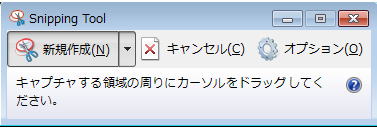
②画面全体がぼやけていますね。ぼやけてないときは
「スニッピングツール」の「新規作成」をクリックするとぼやけます。
「マウスポインタ」が+になっているのを確認してください
③「Esc」キーを押す (画面が鮮明になります)
+になっていた「マウスポインタ」が「矢印」の形に変わります
④切り取りたい「ドロップダウンメニュー」を表示させます
ここでは「フォントの一覧」を出しました (下図参照)
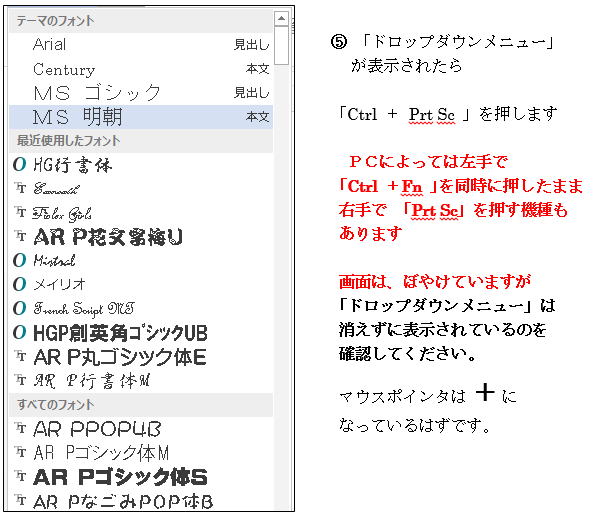
⑥+になっているマウスで必要な部分を切り取ります。
切り取った画像が「スニッピング」の中に表示されるので「コピー」します
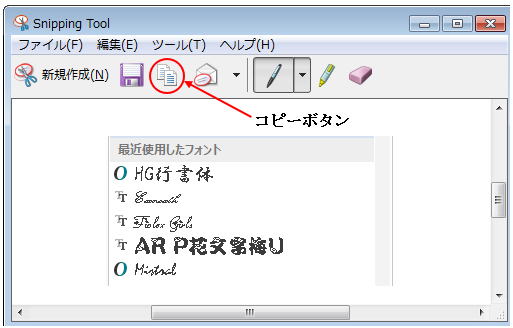
⑦これをワードに貼り付け「文字の折り返し」で「前面」や「行内」など
必要に応じて使い分けます
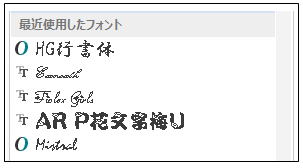
「スニッピングツール」の基礎的な使い方は↓のサイトに説明しています
http://www.geocities.jp/mikoyamagaya/16pa138.html
参考にしてください
「みい子のひとり言」ホームに戻る